在数字化时代,照片作为我们珍贵的回忆,保存和管理变得尤为重要。对于使用Windows系统的用户来说,如何从iCloud下载照片流成为了一个常见问题。本文将为您提供详细的步骤,让您轻松上手,三步即可完成从iCloud到Windows电脑的照片下载。
第一步:下载并安装iCloud控制面板
访问Apple官方网站,找到“支持”页面。
在“支持”页面中,搜索“iCloud”并进入相关页面。
选择“iCloud控制面板 - 适用于Windows系统”并点击“立即下载”。
下载完成后,双击安装程序,按照提示完成安装。
第二步:设置上传和下载文件夹路径
安装完成后,打开“控制面板”。
在控制面板中找到并打开“iCloud”设置。
在“iCloud”设置中,设置上传文件夹和下载文件夹的路径。
上传文件夹:如果您想将电脑中的照片同步到iCloud,可以将照片复制到上传文件夹。
下载文件夹:开启照片流后,iCloud中的照片会自动同步到电脑中,您可以在设置的下载文件夹中查看。
第三步:开启照片流功能
在任务栏找到并点击iCloud图标。
在弹出的菜单中,勾选“照片”并点击“选项”。
在“选项”界面中,勾选“iCloud照片图库”,并设置PC端照片保存路径。
完成设置后,点击“应用”,即可开始下载iCloud中的照片流。
注意事项
在下载照片之前,请确保您的电脑已经连接到稳定的网络。
如果您下载的照片数量较多,可能需要一定的时间来完成下载。
在设置下载文件夹时,请确保路径不存在限制或权限问题,以免影响下载过程。
通过以上三步,您就可以轻松地将iCloud中的照片流下载到Windows电脑上了。现在,您可以将这些珍贵的回忆随时随地进行查看和分享。